
Εάν θέλετε να ζήσετε την πραγματική εικονική πραγματικότητα, με τη δυνατότητα να μετακινηθείτε καθώς παίζετε, το HTC Vive είναι τόσο καλό όσο παίρνει τώρα. Εδώ είναι όλα όσα πρέπει να γνωρίζετε σχετικά με τη ρύθμιση, ώστε να μπορείτε να ξεκινήσετε να παίζετε.
Το Vive χρειάζεται λίγο χρόνο για να ρυθμιστεί και υπάρχουν πολλά διαφορετικά στοιχεία. Αλλά είναι πραγματικά πολύ εύκολο, αρκεί να ακολουθείτε τις οδηγίες - και να κάνετε λίγο προγραμματισμό πριν ξεκινήσετε.
Τι θα χρειαστείτε
ΣΧΕΤΙΖΟΜΑΙ ΜΕ: Πώς να ελέγξετε εάν ο υπολογιστής σας είναι έτοιμος για το Oculus Rift ή το HTC Vive
Η ρύθμιση όλων θα είναι λίγο διαφορετική, οπότε αυτό που χρειάζεστε θα διαφέρει από άτομο σε άτομο. Συνιστούμε ανεπιφύλακτα να διαβάσετε το "Βήμα πρώτο" αυτού του οδηγού παρακάτω, ο οποίος θα σας βοηθήσει να προσδιορίσετε τι, εάν κάτι, θα χρειαστείτε πέρα από το ίδιο το Vive. Αλλά για να δώσετε μια γρήγορη επισκόπηση, θα χρειαστείτε:
- Ενα HTC Vive , προφανώς. Το Vive διαθέτει τα περισσότερα αξεσουάρ που χρειάζεστε, αλλά όχι όλα.
- Ένας ισχυρός υπολογιστής παιχνιδιών . Το να παίζετε παιχνίδια στο Vive είναι πιο απαιτητικό από το να παίζετε κανονικά δισδιάστατα παιχνίδια, πράγμα που σημαίνει ότι θα χρειαστείτε μια τεράστια εξέδρα για να τα εκτελέσετε. Μπορείς να δεις Οι προτεινόμενες προδιαγραφές της HTC εδώ , καθώς και αγοράστε συμβατούς υπολογιστές εάν δεν έχετε ήδη έναν. Εάν είστε περισσότεροι δημιουργός, Η Logical Increments έχει έναν καλό οδηγό για την κατασκευή υπολογιστών με δυνατότητα VR . Μπορείτε επίσης να εκτελέστε μερικές δοκιμές στον υπολογιστή σας για να δείτε αν το υλικό του είναι αρκετά ισχυρό.
- Άφθονο δάπεδο . Εάν θέλετε να χρησιμοποιήσετε τις δυνατότητες κλίμακας δωματίου του Vive (ώστε να μπορείτε να μετακινηθείτε ενώ παίζετε), θα χρειαστείτε κενό χώρο στο σπίτι σας. Μπορεί να είναι τόσο μικρό όσο 5 πόδια x 6,5 πόδια, αλλά όσο μεγαλύτερο είναι το καλύτερο, με χώρους στήριξης Vive έως και 15 πόδια x 15 πόδια. (Θα το συζητήσουμε περισσότερο στην επόμενη ενότητα.)
- Επιπλέον καλώδια ή καλώδια επέκτασης (για κάποιους ανθρώπους). Εάν η περιοχή παιχνιδιού σας είναι πολύ μακριά από τον υπολογιστή σας, τα καλώδια που περιλαμβάνονται ενδέχεται να μην είναι αρκετά μεγάλα. Τα καλώδια που περιλαμβάνονται μπορούν να φτάσουν περίπου τα 18 πόδια. Εάν η περιοχή παιχνιδιού σας είναι πιο μακριά, ίσως χρειαστεί ένα μακρύτερο καλώδιο HDMI , ένα Καλώδιο επέκτασης USB Και καλώδια επέκτασης για τους πολλούς προσαρμογείς ισχύος.
- Τρίποδα, βάσεις φωτός ή άλλα εξαρτήματα στήριξης για τους σταθμούς βάσης (για ορισμένα άτομα). Οι σταθμοί βάσης μπορούν να τοποθετηθούν στον τοίχο σας, αλλά αν δεν έχετε τοίχους κοντά - ή εάν νοικιάζετε ένα διαμέρισμα και δεν επιτρέπεται να τρυπήσετε στους τοίχους σας - ίσως χρειαστεί να τα τοποθετήσετε χρησιμοποιώντας τρίποδα, φωτιστικά φωτογραφιών ή άλλο παρόμοιο υλικό. Βεβαιωθείτε ότι έχουν ύψος 6,5 πόδια από το έδαφος. Συμβουλή: Αγοράστε τα από το Craigslist για να εξοικονομήσετε χρήματα.
Αυτή η λίστα δεν είναι απαραιτήτως εξαντλητική, αλλά θα πρέπει να σας δώσει μια καλή ιδέα για το τι μπορεί να χρειαστείτε. Ακόμα κι αν δεν έχετε ακόμα το Vive σας, προτείνω να διαβάσετε τις παρακάτω οδηγίες, ώστε να γνωρίζετε ποια άλλα αξεσουάρ μπορεί να χρειαστείτε. Δεν υπάρχει τίποτα χειρότερο από το να ρυθμίσετε το Vive μόνο για να διαπιστώσετε ότι σας λείπει ένα μικρό καλώδιο και πρέπει να τρέξετε στο Best Buy για να μπορέσετε να ξεκινήσετε να παίζετε.
Βήμα πρώτο: Σχεδιάστε την περιοχή παιχνιδιού σας
Μπορείτε να παίξετε παιχνίδια Vive καθισμένα ή όρθια, αλλά αν αγοράζετε το Vive, υπάρχει μια καλή πιθανότητα να ψάχνετε για παιχνίδι σε κλίμακα δωματίου, το οποίο σας επιτρέπει να μετακινηθείτε στο χώρο.
Μέχρι στιγμής, το πιο δύσκολο και χρονοβόρο μέρος της διαδικασίας είναι ο αρχικός σχεδιασμός αυτού του χώρου. Εάν έχετε ένα μεγάλο σπίτι με άδειο δωμάτιο, θα είστε καλύτερα, αλλά για όσους από εμάς με μικρότερα σπίτια και διαμερίσματα με πολλά έπιπλα, μπορεί να χρειαστεί κάποια δημιουργικότητα. Τα καλά νέα είναι ότι μπορείτε να ξεκινήσετε αυτήν τη διαδικασία πριν από την αποστολή του Vive.
Όπως αναφέραμε παραπάνω, ο χώρος σας μπορεί να είναι τόσο μικρός όσο 5 πόδια x 6,5 πόδια, αλλά όσο μεγαλύτερος είναι ο καλύτερος - με χώρους στήριξης Vive έως και 15 πόδια x 15 πόδια. Δεν θέλετε να μετακινείτε τα έπιπλα, εάν δεν χρειάζεται, αλλά θα πρέπει να κάνετε με τον χώρο που έχετε.
Μην φοβάστε να γίνετε λίγο δημιουργικοί. Για παράδειγμα, δεν είχα σχεδόν αρκετό χώρο δίπλα στον υπολογιστή τυχερών παιχνιδιών, καθώς το γραφείο μου είναι αρκετά μικρό και ανοίγει στην επιπλωμένη τραπεζαρία:

Αντί να μετακινούμε έπιπλα στην τραπεζαρία, η οποία θα ήταν τεράστια ταλαιπωρία, πήγα να κοιτάξω αλλού. Εκεί ήταν χώρο ευγενικού μεγέθους εξω απο είπε η τραπεζαρία, κοντά στην μπροστινή πόρτα. Είναι λίγο μακριά από τον υπολογιστή, αλλά με ένα μακρύτερο καλώδιο HDMI και ένα Καλώδιο επέκτασης USB , Μπόρεσα να τεντώσω το ακουστικό Vive αρκετά για να λειτουργήσει.

Μέτρησα την περιοχή και μπόρεσα να βρω έναν ορθογώνιο χώρο 8 πόδια x 6 πόδια, ο οποίος λειτουργεί πολύ καλά για τα παιχνίδια που έχω παίξει μέχρι τώρα.
Όσον αφορά τους σταθμούς βάσης, θα πρέπει να τους τοποθετήσετε ύψος τουλάχιστον 6,5 πόδια, σε αντίθετες πλευρές της περιοχής παιχνιδιού, αντικριστά:
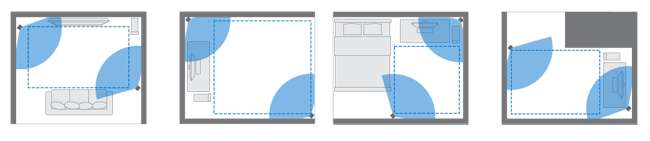
Είχα έναν τοίχο από τη μία πλευρά του χώρου παιχνιδιού μου και ένα νησί κουζίνα από την άλλη. Έτσι ήμουν σε θέση να τοποθετήσω έναν σταθμό βάσης στον τοίχο, και έβαλα ένα τρίποδο στο νησί της κουζίνας για το άλλο. Και πάλι, δεν είναι απολύτως ιδανικό, αλλά θα λειτουργούσε.

(Τα δικά μου είναι επίσης λίγο χαμηλότερα από 6,5 πόδια και λειτουργούν καλά - αλλά η HTC επιμένει στα 6,5 πόδια, το ίδιο κάνω όπως λέω, όχι όπως εγώ.)
Βήμα δεύτερο: Αποσυσκευάστε το Vive

Στη συνέχεια, προτείνω να αποσυσκευάσετε το Vive σας. Δεν πρόκειται να αρχίσουμε να συνδέουμε τα πράγματα ακόμα, αλλά είναι καλή ιδέα να αποσυσκευάσετε το Vive και να ξετυλίξετε τα πολλά, πολλά αξεσουάρ του, ώστε να μην χρειαστεί αργότερα. Στο πλαίσιο, θα βρείτε:
- Δύο σταθμοί βάσης , μαζί με κάποιο υλικό τοποθέτησης , ένα μακρύ καλώδιο συγχρονισμού , και δύο προσαρμογείς ισχύος : Το υλικό τοποθέτησης θα σας επιτρέψει να βιδώσετε τους σταθμούς βάσης στον τοίχο σας. Εάν δεν μπορείτε να το κάνετε αυτό, θα πρέπει να αγοράσετε ένα τρίποδο ή να τα βάλετε σε κάποια κουτιά ή κάτι τέτοιο. Το καλώδιο συγχρονισμού είναι απαραίτητο μόνο εάν υπάρχει εμπόδιο μεταξύ των δύο, αλλά οι περισσότεροι χρήστες δεν θα το χρειάζονται.
- Δύο ελεγκτές , μαζί με δύο καλώδια microUSB και δύο τροφοδοτικά USB για φόρτιση: Θα πρέπει να έρχονται με μερική φόρτιση, αλλά θα πρέπει να τα συνδέσετε στον τοίχο τώρα, ώστε να είναι όλα φορτισμένα και έτοιμα.
- Το ακουστικό Vive : Ωχ, ναι. Αφήστε το στην άκρη για τώρα. Έρχεται με ένα εναλλακτικό μαξιλάρι προσώπου για στενά πρόσωπα.
- Το πλαίσιο σύνδεσης , που συνδέεται με το συμπεριλαμβανόμενο Καλώδιο HDMI , καλώδιο USB , και τροφοδοτικό κουτιού σύνδεσης . Θυμηθείτε, εάν παίζετε πολύ μακριά από τον υπολογιστή σας, θα χρειαστείτε κάποια εναλλακτικά καλώδια ή καλώδια επέκτασης.
- Ακουστικά : Είναι εντάξει, υποθέτω, αλλά προτιμώ να το χρησιμοποιώ ένα ωραίο ζευγάρι ανοιχτών ακουστικών . (Σοβαρά, ακόμη και φθηνά θα κάνει μια τεράστια διαφορά.)
Συγκεντρώστε όλα τα αξεσουάρ και αφήστε τα στην άκρη σε μικρές ομάδες, ταιριάζοντας τα σωστά καλώδια με το σωστό μέρος της εγκατάστασης Vive. Θα κάνει τη ζωή σας ευκολότερη στα επόμενα δύο βήματα.
Βήμα τρίτο: Εγκαταστήστε το λογισμικό Vive
Θα μπορούσατε να ρυθμίσετε όλο το υλικό σας τώρα, αλλά το λογισμικό Vive θα σας καθοδηγήσει βήμα προς βήμα, οπότε ίσως να το εγκαταστήσετε τώρα. Κατευθύνομαι προς χτσβιβε.κομ/σετυπ και κάντε κλικ στο κουμπί "Λήψη ρυθμίσεων Vive". Κάντε διπλό κλικ στο πρόγραμμα εγκατάστασης που προκύπτει για να ξεκινήσετε τη διαδικασία.
Κάντε κλικ στο "Επόμενο" στα επόμενα λίγα παράθυρα μέχρι να φτάσετε στην ακόλουθη οθόνη. Βεβαιωθείτε ότι η Vive βρήκε τον σωστό φάκελο για τα παιχνίδια Steam και κάντε κλικ στο κουμπί "Εγκατάσταση".
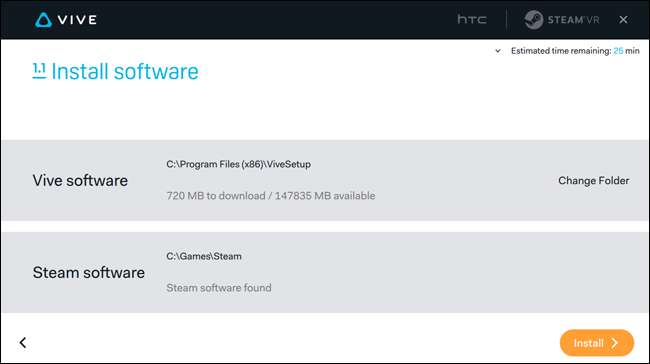
Κατά τη διαδικασία εγκατάστασης, ενδέχεται να σας ζητηθεί να συνδεθείτε στον λογαριασμό σας HTC, καθώς και στον λογαριασμό Steam (εάν δεν έχετε ήδη συνδεθεί στον πελάτη Steam). Όταν τελειώσει, θα εγκαταστήσει το λογισμικό SteamVR στο Steam.
Βήμα τέταρτο: Ρυθμίστε τους σταθμούς βάσης σας
Στη συνέχεια, το λογισμικό Vive θα σας καθοδηγήσει στη δημιουργία των σταθμών βάσης σας. Αυτό θα είναι λίγο διαφορετικό για όλους, αλλά το λογισμικό Vive μπορεί να σας δώσει μερικές γενικές οδηγίες, όπως και το επίσημο βίντεο εγκατάστασης της HTC, που ενσωματώνεται παρακάτω. Συνιστώ ανεπιφύλακτα να το παρακολουθήσετε.
Θα πρέπει να τοποθετήσετε τους σταθμούς βάσης ύψους τουλάχιστον 6,5 ποδιών, είτε απευθείας στον τοίχο είτε σε τρίποδο, ράφι βιβλίου ή άλλη επιφάνεια. Γωνία τους 30 έως 45 μοίρες προς τα κάτω. Θα πρέπει να βρίσκονται ακριβώς απέναντι από το άλλο στην περιοχή παιχνιδιού σας.
Εάν χρησιμοποιείτε το παρεχόμενο υλικό τοποθέτησης, βιδώστε το στην οπή στο πίσω μέρος του σταθμού βάσης και, στη συνέχεια, σφίξτε το παξιμάδι για να το ασφαλίσετε. Χρησιμοποιήστε τις παρεχόμενες άγκυρες και βίδες τοίχου για να τις τοποθετήσετε στον τοίχο σας. Μπορείτε να δείτε περισσότερες από αυτήν τη διαδικασία στο παραπάνω βίντεο.

Εάν χρησιμοποιείτε τρίποδο, βιδώστε την πλάκα του τρίποδου στην τρύπα στο κάτω μέρος του σταθμού βάσης, όπως έτσι. Στη συνέχεια, κολλήστε το στο τρίποδο όπως θα κάνατε μια κάμερα.

Μόλις τοποθετηθεί, συνδέστε τους σταθμούς βάσης στον τοίχο. Πρέπει να ανάψουν και να προσπαθήσουν να ανιχνεύσουν ο ένας τον άλλον. Εάν όλα πάνε καλά, θα δείτε ένα πράσινο φως στην κορυφή του καθενός. Θα δείτε επίσης ένα γράμμα "κανάλι" στο πλάι: "b" στο ένα και "c" στο άλλο. Εάν δεν το κάνετε, πατήστε το κουμπί καναλιού στο πίσω μέρος μέχρι να το κάνετε.

Εάν ένας από τους σταθμούς βάσης έχει μοβ φως κατάστασης, αυτό σημαίνει ότι δεν μπορεί να δει τον άλλο. Θα πρέπει να τα συνδέσετε χειροκίνητα με το μακρύ καλώδιο συγχρονισμού που περιλαμβάνεται στο Vive και να αλλάξετε το κανάλι σε "A".
Βήμα πέμπτο: Συνδέστε το ακουστικό στον υπολογιστή σας με το πλαίσιο σύνδεσης
Στη συνέχεια, συνδέστε το ακουστικό. Θα παρατηρήσετε ότι το ακουστικό έχει ένα μακρύ καλώδιο 3 σε 1 που βγαίνει πίσω. Συνδέστε αυτά τα τρία καλώδια στην πορτοκαλί πλευρά του πλαισίου συνδέσμου…

… Στη συνέχεια συνδέστε το καλώδιο HDMI, το καλώδιο USB και το καλώδιο τροφοδοσίας στο πίσω μέρος του πλαισίου σύνδεσης.

Τέλος, συνδέστε το καλώδιο HDMI στην κάρτα γραφικών του υπολογιστή σας, το καλώδιο USB στον υπολογιστή σας και τον τροφοδοτικό στον τοίχο.

ΣΗΜΕΙΩΣΗ: Το Vive χρησιμοποιεί καλώδια USB 3.0 για σύνδεση στον υπολογιστή σας, οπότε αν διαθέτετε θύρα USB 3.0, αυτό θα ήταν ιδανικό. Ωστόσο, πολλοί άνθρωποι είχαν προβλήματα με το USB 3.0 –ιδίως σε παλαιότερους υπολογιστές με ασταθή chipset USB 3.0– οπότε αν προτιμάτε να ξεκινήσετε με μια πιο αξιόπιστη σύνδεση, το USB 2.0 θα πρέπει να λειτουργεί καλά. Χρησιμοποιώ το USB 2.0 και δεν είχα προβλήματα με το Vive μέχρι στιγμής.
Βήμα έκτο: Βαθμονομήστε το υλικό σας
Όταν περάσετε την υπόλοιπη εγκατάσταση, κάντε κλικ στο κουμπί "Εκκίνηση SteamVR" στο λογισμικό Vive.
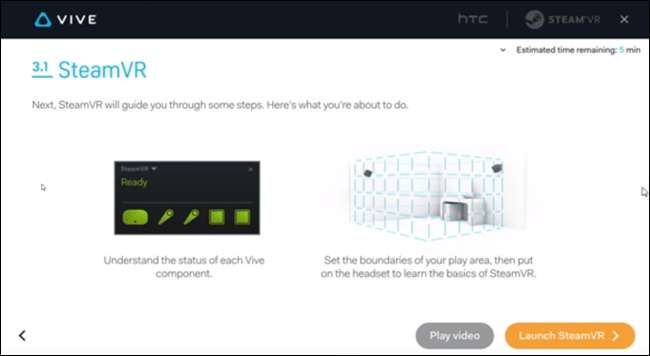
Εάν αντιμετωπίζει πρόβλημα κατά την εκκίνηση, ίσως χρειαστεί να κάνετε επανεκκίνηση του υπολογιστή σας - το έκανα. Απλώς επανεκκινήστε, εκκινήστε το Steam και, στη συνέχεια, κάντε κλικ στο εικονίδιο "VR" στην επάνω δεξιά γωνία του παραθύρου. Έτσι θα ξεκινήσετε το SteamVR στο μέλλον.
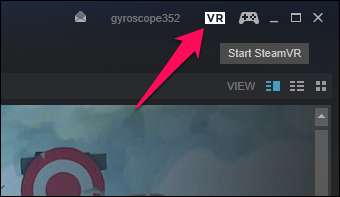
Όταν εκτελείται το SteamVR, θα δείτε αυτό το παράθυρο στο κάτω μέρος της οθόνης σας. Πράσινα εικονίδια στο κάτω μέρος δείχνουν ότι το συστατικό έχει βρεθεί, γκρίζα εικονίδια δεν έχουν βρεθεί.
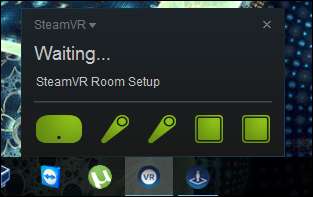
Εάν κάποιο από τα εικονίδια είναι γκρι, βεβαιωθείτε ότι τα αντίστοιχα στοιχεία έχουν τοποθετηθεί σωστά και τοποθετούνται στο πάτωμα στην περιοχή παιχνιδιού σας. Ίσως χρειαστεί να πατήσετε το κάτω κουμπί στους ελεγκτές για να ενεργοποιηθούν και να συνδεθούν.

Τοποθετήστε τον δείκτη του ποντικιού πάνω από τα εικονίδια για να δείτε εάν υπάρχουν διαθέσιμες ενημερώσεις υλικολογισμικού. Εάν υπάρχουν, κάντε κλικ στο σύνδεσμο "Ενημέρωση διαθέσιμη" και ακολουθήστε τις οδηγίες για λήψη και εγκατάσταση νέου υλικολογισμικού πριν συνεχίσετε.
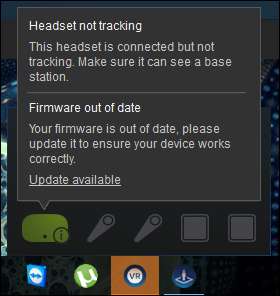
Το παράθυρο Room Setup θα έπρεπε να είχε ανοίξει αυτόματα με SteamVR Εάν όχι, κάντε διπλό κλικ στο "SteamVR Room Setup" στη λίστα των παιχνιδιών Steam για να το ξεκινήσετε.
Υποθέτουμε ότι θέλετε να ρυθμίσετε το παιχνίδι σε κλίμακα δωματίου, οπότε κάντε κλικ στην επιλογή "Room-Scale" στην πρώτη οθόνη.
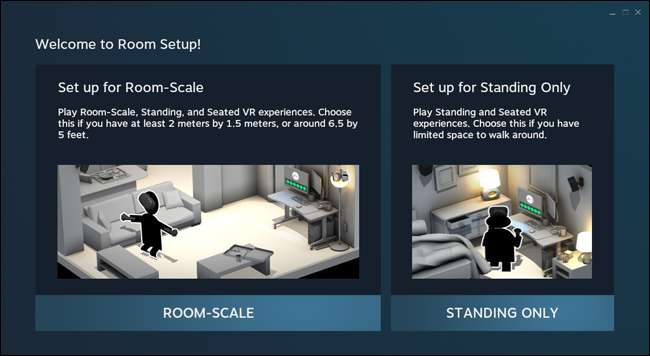
Στη συνέχεια, θα σας ζητηθεί να σταθείτε μέσα στην περιοχή παιχνιδιού και να εντοπίσετε την οθόνη σας με το χειριστήριο. Αυτό θα έπρεπε πραγματικά να λέει τον υπολογιστή σας πύργος , όχι οθόνη - καθορίζει την προεπιλεγμένη κατεύθυνση που θα αντιμετωπίσετε όταν παίζετε παιχνίδια, ορίζοντας την αρχική σας θέση την αντίθετη κατεύθυνση του υπολογιστή σας. Με αυτόν τον τρόπο, τα καλώδια ταξιδεύουν στο πίσω μέρος του κεφαλιού σας και πίσω σας, προς τον υπολογιστή σας.
Στρέψτε λοιπόν τον ελεγκτή στον πύργο του υπολογιστή σας και πατήστε και κρατήστε πατημένο το κουμπί σκανδάλης μέχρι να σταματήσει να δονείται.
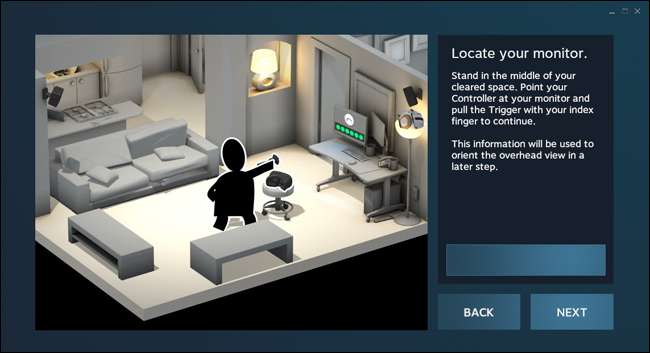
Στη συνέχεια, τοποθετήστε τους ελεγκτές σας στο πάτωμα και κάντε κλικ στο "Βαθμονόμηση δαπέδου".
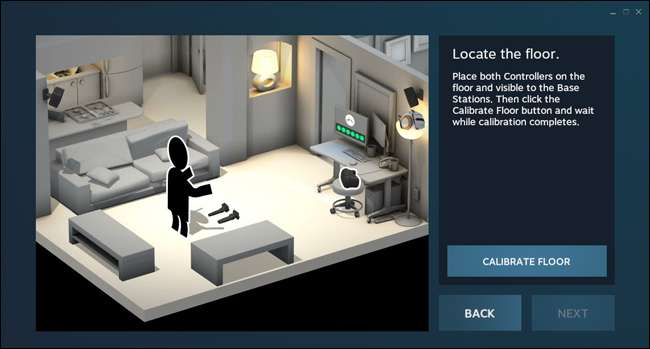
Τέλος, θα ορίσετε την περιοχή παιχνιδιού σας. Αυτό είναι πολύ απλό και η κινούμενη εικόνα στην οθόνη θα σας δώσει μια ιδέα για το τι να κάνετε. Ουσιαστικά: κάντε κλικ στο κουμπί Επόμενο, πιάστε έναν ελεγκτή και σύρετέ το γύρω από την περίμετρο της περιοχής παιχνιδιού ενώ κρατάτε το κουμπί ενεργοποίησης Προσέξτε να κρατήσετε τον ελεγκτή έξω από τα όρια οποιωνδήποτε επίπλων ή τοίχων - όσο πιο ακριβής είστε εδώ, τόσο λιγότερο θα χτυπήσετε τις γροθιές σας στους τοίχους ενώ παίζετε (το οποίο έχω ήδη κάνει δύο φορές).
Και πάλι, δείτε το εκπαιδευτικό βίντεο της HTC σε αυτήν την ανάρτηση για μια πιο οπτική επίδειξη της διαδικασίας.
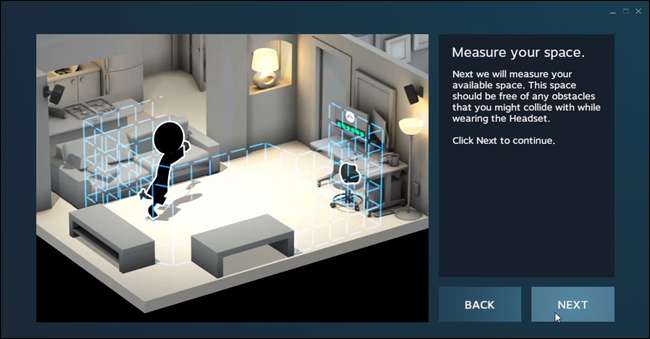
Όταν τελειώσετε, θα υπολογίσει τη μεγαλύτερη ορθογώνια περιοχή παιχνιδιού από την περίμετρο που επιλέξατε. Κάντε κλικ στο Επόμενο για να το αποδεχτείτε και να προχωρήσετε.
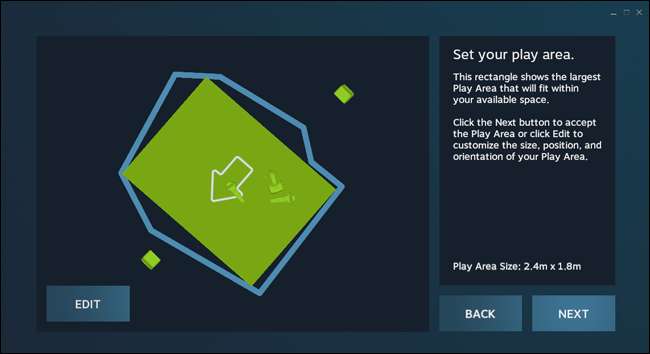
Βήμα επτά: Ξεκινήστε να παίζετε!
Σε αυτό το σημείο, θα πρέπει να είστε έτοιμοι! Ναι, χρειάζεται λίγο, αλλά αξίζει τον κόπο. Ενεργοποιήστε το ακουστικό, συνδέστε τα ακουστικά σας στη θύρα του ακουστικού και ξεκινήστε τον οδηγό SteamVR. Ακόμα και το σεμινάριο είναι αρκετά καταπληκτικό και θα παίζετε παιχνίδια σε χρόνο μηδέν - το σεμινάριο θα σας δείξει πώς να τα ξεκινήσετε. (Εάν δεν έχετε αγοράσει ακόμα παιχνίδια, σας προτείνω Το εργαστήριο και Εκπαιδευτής Space Pirate .)
Συμβουλές για μια καλύτερη εμπειρία Vive
Χρησιμοποιώ το Vive μόνο για λίγες μέρες, αλλά έχω ήδη μάθει μερικά πράγματα που έχουν κάνει την εμπειρία πολύ πιο ευχάριστη. Ακολουθούν ορισμένα πράγματα που πρέπει να θυμάστε:
- Μην ξεχάσετε να αφαιρέσετε το προστατευτικό πλαστικό από τα πάντα, συμπεριλαμβανομένων των φακών μέσα στο ακουστικό. Δεν είδα ότι το πλαστικό ήταν εκεί για μερικές ώρες
- Εάν διαπιστώσετε ότι το Vive είναι πολύ θολό, δοκιμάστε αυτό: μην αφήσετε το ακουστικό να κάθεται στη μύτη σας σαν ένα ζευγάρι γυαλιά. Ο αφρός κατά μήκος της κορυφής πρέπει να βρίσκεται στο μεσαίου του μετώπου σας, με τον κάτω αφρό να κάθεται πάνω από τα ζυγωματικά σας Αυτό θα βάλει το «γλυκό σημείο» στο κέντρο του οράματός σας. (Χάρη σε RipeManlyMango στο Reddit για αυτήν την συμβουλή.)
- Μπορείτε επίσης να ρυθμίσετε την απόσταση του φακού και το IPD του ακουστικού για να εξαλείψετε τη θολότητα (και να το κάνετε πιο άνετο εάν φοράτε γυαλιά). Αρχικά, βγάλτε τους γκρι δακτυλίους στο πλάι του ακουστικού «έξω» και μετά περιστρέψτε τους για να μετακινήσετε τους φακούς πιο κοντά ή πιο μακριά από το πρόσωπό σας. Ωθήστε τα προς τα πίσω όταν είστε ικανοποιημένοι και περιστρέψτε το μικρό κουμπί στη δεξιά πλευρά του ακουστικού έως ότου λάβετε την ευκρινέστερη εικόνα.
- Προσαρμόζω και οι τρεις των ιμάντων (πάνω, αριστερά και δεξιά) όταν φοράτε το ακουστικό σας. Αυτό θα το κάνει πολύ πιο άνετο.
- Εάν έχετε καθρέφτες στην περιοχή παιχνιδιού σας, ή ακόμα και μια ανακλαστική οθόνη τηλεόρασης, ίσως χρειαστεί να τα καλύψετε με μια κουβέρτα για καλύτερη παρακολούθηση - διαφορετικά, οι σταθμοί βάσης σας μπορεί να μπερδευτούν από τον δικό τους προβληματισμό.
- Στις ρυθμίσεις του SteamVR, μπορείτε να ενεργοποιήσετε την κάμερα για να δείτε ένα περίγραμμα του δωματίου και των επίπλων σας όταν πλησιάζετε στα όρια του συνοδού. Υπάρχουν πολλές ρυθμίσεις για προσαρμογή εδώ, και μπορεί να λειτουργεί μόνο αξιόπιστα με το USB 3.0, αλλά είναι εκεί αν το θέλετε (και είναι επιρρεπές να χτυπάει πράγματα ενώ παίζετε.)
- Ο ήχος των ακουστικών μου φάνηκε να λειτουργεί καλά, αλλά ίσως χρειαστεί να μεταβείτε στις Ρυθμίσεις> Ήχος του SteamVR και να αλλάξετε τη συσκευή αναπαραγωγής σε HTC-VIVE όταν το SteamVR είναι ενεργό και να επιστρέψετε στα κανονικά ηχεία σας όταν βγαίνει το SteamVR.
Εάν έχετε άλλες συμβουλές, μη διστάσετε να τις προσθέσετε στα σχόλια και θα τις συμπεριλάβουμε σε αυτήν τη λίστα!







